xp系统声卡驱动安装正常但没有音频设备任务栏无音量图标的解决方
作者:佚名 来源:xp下载站 时间:2012-10-14 18:49
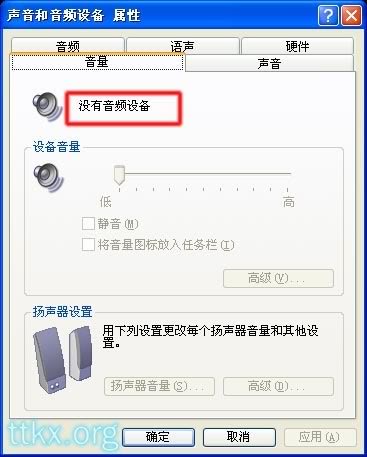
怀疑是否声卡驱动不对,记下电脑的型号和编号,到官网上去查询下载对应的声卡驱动,安装后问题依旧没解决;
网上搜索查资料说有这几个方面看看是否有问题:
一、管理工具-服务-“windows Audio”服务是否存在,或者已启用(服务名AudioSrv,管理基于 Windows 的程序的音频设备,默认是存在并且自动运行的)

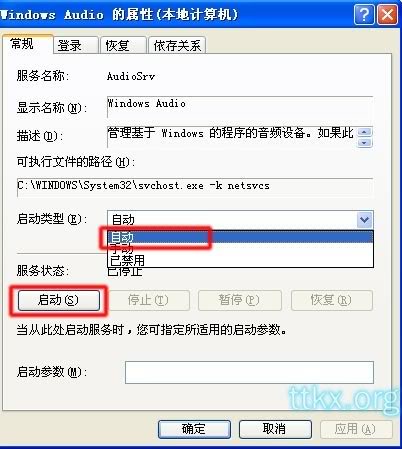
如果你的XP下没有“Windows Audio”服务的话,你可以将下面复制到文本里面,保存为Audio.reg注册表文件,然后双击运行,弹出的“是否确认要将?\Audio.reg中的信息添加进注册表?”窗口中点击“是”按钮。
Windows Registry Editor Version 5.00
[HKEY_LOCAL_MACHINE\SYSTEM\CurrentControlSet\Services\AudioSrv]
“DependOnService”=hex(7):50,00,6c,00,75,00,67,00,50,00,6c,00,61,00,79,00,00,00,\
52,00,70,00,63,00,53,00,73,00,00,00,00,00
“Description”=”管理基于 Windows 的程序的音频设备。如果此服务被终止,音频设备及其音效将不能正常工作。如果此服务被禁用,任何依赖它的服务将无法启动。”
“DisplayName”=”Windows Audio”
“ErrorControl”=dword:00000001
“Group”=”AudioGroup”
“ImagePath”=hex(2):25,00,53,00,79,00,73,00,74,00,65,00,6d,00,52,00,6f,00,6f,00,\
74,00,25,00,5c,00,53,00,79,00,73,00,74,00,65,00,6d,00,33,00,32,00,5c,00,73,\
00,76,00,63,00,68,00,6f,00,73,00,74,00,2e,00,65,00,78,00,65,00,20,00,2d,00,\
6b,00,20,00,6e,00,65,00,74,00,73,00,76,00,63,00,73,00,00,00
“ObjectName”=”LocalSystem”
“Start”=dword:00000002
“Type”=dword:00000020
[HKEY_LOCAL_MACHINE\SYSTEM\CurrentControlSet\Services\AudioSrv\Parameters]
“ServiceDll”=hex(2):25,00,53,00,79,00,73,00,74,00,65,00,6d,00,52,00,6f,00,6f,\
00,74,00,25,00,5c,00,53,00,79,00,73,00,74,00,65,00,6d,00,33,00,32,00,5c,00,\
61,00,75,00,64,00,69,00,6f,00,73,00,72,00,76,00,2e,00,64,00,6c,00,6c,00,00,\
00
“ServiceDllUnloadOnStop”=dword:00000001
[HKEY_LOCAL_MACHINE\SYSTEM\CurrentControlSet\Services\AudioSrv\Enum]
“0″=”Root\\LEGACY_AUDIOSRV\\0000″
“Count”=dword:00000001
“NextInstance”=dword:00000001

接着在系统盘的\windows\system32目录里搜索一下 audiosrv.dll ,如果没有这个文件,就点击下面地址下载:http://www.nodevice.com/dll/audiosrv_dll/item2134.html
或者到另一台电脑里拷贝一个过来。
解压之后,把audiosrv.dll放到system32目录里面,重启一下电脑。
--我的电脑此服务一切正常,说明不是这个问题引起!!!
二、查看服务中的“Remote Procedure Call”与“Plug and Play”服务是否“自动”并且已经运行,这个概念不等同于你临时启动它们!!
三、可能还需要检查注册表HKEY_LOCAL_MACHINE\SOFTWARE\Microsoft\Windows NT\CurrentVersion\SvcHost里netsvcs的信息:
6to4
AppMgmt
AudioSrv(主要是要有这一项目!)
Browser
(其他省略;如果没有AudioSrv这个字串,你就添加进去)
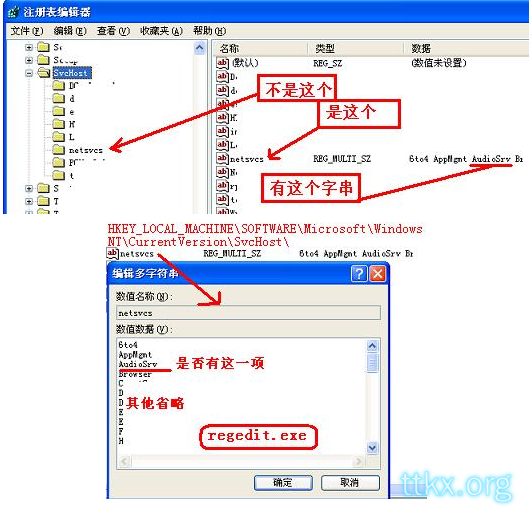
四、启用音频设备
按照以下步骤操作,检查音频设备是否已被禁用,如果被禁用,请重新启用音频设备:
点击“开始”,右键单击“我的电脑”,选择“属性”。
在“系统属性”窗口中,点击“硬件”选项卡,然后点击“设备管理器”按钮。
在“设备管理器”窗口中,点击“声音、视频和游戏控制器”旁边的“+”号。如果“声音、视频和游戏管理器”下拉菜单中的某一项带有红色“×”图标,请右键点击该项,然后选择“启用”。
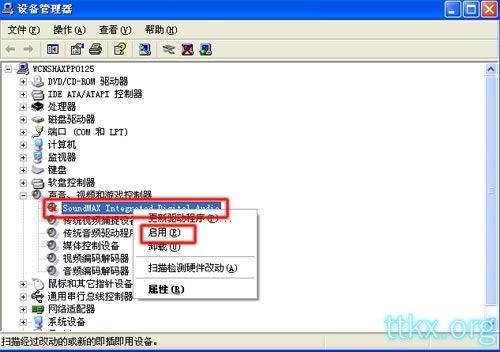
启用所有与声音相关的项之后,请关闭“设备管理器”窗口。
测试电脑能否发出声音。
五、将 BIOS 中的“板载音频”设置为“自动”
您必须根据具体的音频硬件配置设置 BIOS 中的板载音频设置。按照以下操作步骤,将“板载音频”设置重新设置为“自动”:
启动电脑,反复按“F1”键或者“Delete”键,直到“BIOS 设置”窗口打开。
查看关于板载集成声卡选项是否被禁用,启用即可。
六、启动之后进去“控制面板”-“声音和音频设备”,这时,选择“将音量图标放入任务栏”,不成功。要下载SNDVOL32.rar(或者到另一台电脑里拷贝一个过来)。
解压后,将文件放到system32目录里面。就可以选择“将音量图标放入任务栏”了!
可惜以上几种情况对我的电脑来说要么本来就正常要么试了也没用,依旧没声音 没音频设备 没图标,难道只有重装系统一条路吗?
最后看了下声卡音频设备的属性,发现在出现的对话框中显示“ 驱动程序已启用但尚未开始使用”
正常的话因如下图这样:驱动程序已启用且操作正常

问题就出在缺少:plug and play software device enumerator 这个驱动,通过网上查询资料,按照如下方法重新安装即恢复正常。
开始→运行→输入CMD→确定(进入DOS命令提示符状态)
cd\ (返回到C盘)
md \temp (建立名为TEMP的文件夹,如已存在会有提示)
cd \temp (进入TEMP文件夹)
copy %windir%\inf\machine.inf \temp\allmachine.inf (复制所需的文件,请在此复制后在DOS窗口中按鼠标右键“粘贴”)
copy %windir%\system32\drivers\swenum.sys \temp
copy %windir%\system32\streamci.dll \temp
用notpad(记事本)打开allmachine.inf 文件进行编辑:或开始-运行输入如下命令
notepad \temp\allmachine.inf
删除在20行左右[ControlFlags] 下面的行。
在控制面板 用 添加新硬件 功能 选从磁盘安装:选\temp文件夹中 allmachine.inf
选择标准设备中的:plug and play software device enumerator 这个驱动
最后重新安装声卡驱动,再检查属性,提示“驱动程序已启用并且操作正常”,
如发现右下角任务栏还没有音量图标可以到控制面板声音选项中勾选“将音量图标放入任务栏”
至此问题解决!


































